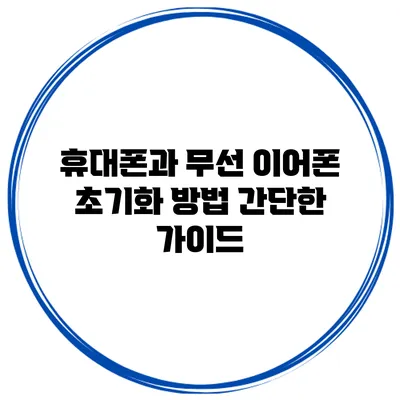휴대폰과 무선 이어폰 초기화 방법: 간단한 가이드
휴대폰과 무선 이어폰을 사용하면서 기기 간 연결 문제나 소리 품질 저하 등의 불편을 겪는 경우가 많아요. 이때 가장 효과적인 방법은 바로 초기화입니다. 초기화는 기기를 새로 시작하게끔 도와주는 방법으로, 문제를 쉽게 해결할 수 있어요. 오늘은 휴대폰과 무선 이어폰을 초기화하는 방법을 알아보도록 할게요.
✅ 갤럭시 기기 데이터 백업의 모든 방법을 알아보세요.
1. 휴대폰 초기화란 무엇인가요?
휴대폰 초기화는 사용자가 설정한 모든 데이터를 제거하고, 기기를 처음 구매했을 때 상태로 되돌리는 과정이에요. 이 과정은 기기의 속도를 개선하고, 잠재적인 문제를 해결하는 데 도움이 될 수 있습니다.
1.1. 초기화의 필요성
- 속도 개선: 시간이 지남에 따라 앱과 파일이 쌓이게 되어 기기가 느려질 수 있어요.
- 문제 해결: 앱 충돌, 느린 반응 속도 등 여러 문제가 발생할 수 있는데, 초기화로 해결할 수 있어요.
- 새로운 시작: 기기를 새롭게 설정할 수 있어 이전의 불필요한 데이터와 앱을 정리할 수 있게 돼요.
✅ 외장 하드 드라이브를 안전하게 보호하는 방법을 알아보세요.
2. 휴대폰 초기화 방법
2.1. Android 스마트폰 초기화
- 설정으로 이동합니다.
- ‘시스템’ 또는 ‘일반 관리’를 선택합니다.
- ‘초기화’ 또는 ‘재설정’을 터치합니다.
- ‘모든 데이터 삭제'(공장 초기화)를 선택합니다.
- 해당 옵션을 선택한 후, 화면에 나타나는 지침에 따라 확인 후 진행합니다.
예시: 삼성 갤럭시 스마트폰의 경우, 설정 > 일반 관리 > 초기화 를 통해 진행할 수 있어요.
2.2. iPhone 초기화
- 설정 앱을 엽니다.
- ‘일반’을 선택한 후 하단으로 스크롤하여 ‘재설정’을 선택합니다.
- ‘모든 콘텐츠 및 설정 지우기’를 선택합니다.
- Apple ID 비밀번호를 입력하고 확인합니다.
예시: iPhone X에서는 설정 > 일반 > 재설정 > 모든 콘텐츠 및 설정 지우기 순서로 진행할 수 있어요.
✅ 갤럭시 블루투스 기기의 연결 문제를 손쉽게 해결해 보세요.
3. 무선 이어폰 초기화란 무엇인가요?
무선 이어폰 초기화는 이어폰과 연결된 기기를 초기화하여 블루투스 연결이 끊기고, 기본 설정으로 복원하는 과정이에요. 주로 연결 문제를 해결할 때 효과적이에요.
3.1. 초기화의 필요성
- 연결 문제: 연결이 자주 끊기거나, 한쪽만 작동할 때 초기화가 필요해요.
- 실행 성능 향상: 잦은 업데이트 후 성능 저하가 있을 수 있는데, 초기화로 개선할 수 있어요.
- 최적화: 여러 기기와 연결할 때 올바르게 연결되도록 할 수 있어요.
✅ 아이피타임 공유기 초기화와 비밀번호 재설정, 방법을 지금 확인해 보세요.
4. 무선 이어폰 초기화 방법
4.1. 대부분의 Bluetooth 이어폰 초기화 방법
- 이어폰을 충전 케이스에서 꺼냅니다.
- 이어폰의 전원 버튼을 길게 눌러 전원을 끕니다.
- 이어폰의 전원 버튼과 연결 버튼을 동시에 길게 눌러 초기화 모드로 전환합니다.
- 이어폰에서 ‘초기화 완료’라는 음성이 들리거나 LED가 특정 형태로 깜박이게 됩니다.
예시: 애플 에어팟의 경우, 뒷면의 버튼을 누르며 케이스 뚜껑을 열면 초기화 상태로 전환할 수 있어요.
4.2. 브랜드별 초기화 안내
| 브랜드 | 초기화 방법 |
|---|---|
| 삼성 | 이어폰과 충전기에서 꺼내고 양쪽 이어폰의 터치 센서를 동시에 누릅니다. |
| 애플 | 케이스 뒷면의 버튼을 누르며 초기화하며 버튼이 깜박일 때까지 유지합니다. |
| 소니 | 이어폰을 켠 후 버튼을 동시에 누르고 있으면 초기화가 진행됩니다. |
✅ IPTime 공유기 비밀번호를 쉽게 재설정하는 방법을 알아보세요.
5. 초기화 후 설정 방법
초기화를 마친 후, 기기를 다시 설정해야 해요. 주의해야 할 점은 데이터 백업이에요. 휴대폰 설정 이전에 중요한 데이터는 반드시 백업해 주세요.
5.1. 데이터 백업
- 클라우드 사용: 구글 드라이브, iCloud를 활용해 데이터를 백업합니다.
- 외장 저장 장치: USB 또는 외장 하드디스크에 중요한 파일을 복사합니다.
5.2. 재설정 후 기기 설정
- 초기화 후 기기를 켜고 언어를 선택합니다.
- Wi-Fi와 블루투스 설정을 진행합니다.
- 필요한 애플리케이션과 데이터를 복원합니다.
결론
초기화는 기기가 느리거나 문제를 겪을 때 빠르고 효과적인 해결 방법입니다. 초기화 방법을 통해 기기를 새처럼 사용해 보세요! 다양한 브랜드의 초기화 방법을 잘 기억해 두고 상황에 맞게 적용해 보시길 바랍니다. 기기 문제로 스트레스를 받지 말고, 위의 방법으로 간단하게 해결해 보세요.
자주 묻는 질문 Q&A
Q1: 휴대폰 초기화는 무엇인가요?
A1: 휴대폰 초기화는 사용자가 설정한 모든 데이터를 제거하고, 기기를 처음 구매했을 때 상태로 되돌리는 과정입니다.
Q2: 무선 이어폰 초기화가 필요한 이유는 무엇인가요?
A2: 무선 이어폰 초기화는 연결 문제를 해결하고 성능을 향상시키기 위해 필요합니다.
Q3: 초기화 후 기기를 어떻게 설정하나요?
A3: 초기화 후 기기를 켜고 언어를 선택한 후, Wi-Fi와 블루투스 설정을 진행하고 필요한 애플리케이션과 데이터를 복원하면 됩니다.